- Algunos usuarios de Windows 10 informaron tener problemas con Speccy que se bloquea con frecuencia.
- Asegúrese de tener instalada la última versión de Speccy.
- Verifique su antivirus, ya que puede interferir con su sistema operativo.
- Utilice una versión de 32 bits de Speccy siguiendo nuestra guía paso a paso a continuación.
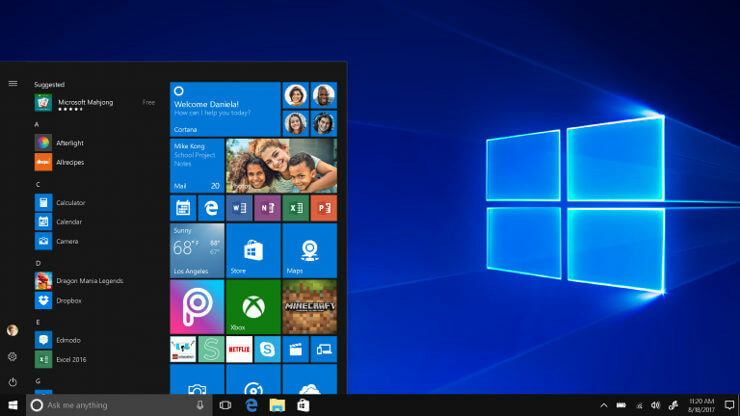
Este software mantendrá sus controladores en funcionamiento, lo que lo mantendrá a salvo de errores comunes de la computadora y fallas de hardware. Verifique todos sus controladores ahora en 3 sencillos pasos:
- Descarga DriverFix (archivo de descarga verificado).
- Hacer clic Iniciar escaneo para encontrar todos los controladores problemáticos.
- Hacer clic Actualizar los controladores para conseguir nuevas versiones y evitar averías en el sistema.
- DriverFix ha sido descargado por 0 lectores este mes.
Speccy es una aplicación útil, pero a veces Speccy puede fallar en su PC y causar muchos otros problemas. Si tiene algún problema con Speccy en su PC, en el artículo de hoy le mostraremos cómo solucionarlo correctamente.
A veces, ciertas aplicaciones pueden fallar en su PC y, si bien esto es algo normal, si una aplicación falla constantemente, eso puede ser un problema. Muchos usuarios usan Speccy e informaron fallas frecuentes. Hablando de este problema, aquí hay algunos problemas comunes que informaron los usuarios:
- Accidente de Speccy en el inicio - A veces, este problema puede ocurrir si está utilizando un Speccy de 64 bits. Para solucionar el problema, cambie a una versión de 32 bits y el problema debería resolverse.
- Speccy bloquea la computadora -Este problema puede ocurrir si su instalación de Speccy está dañada. Para solucionar el problema, vuelva a instalarlo y el problema debería resolverse.
- Speccy sigue chocando - A veces, Speccy puede seguir fallando en su PC si no tiene los privilegios administrativos. Simplemente inicie la aplicación como administrador y el problema se resolverá.
Speccy se bloquea en Windows 10, ¿cómo solucionarlo?
- Utilice una versión de 32 bits de Speccy
- Revisa tu antivirus
- Intente ejecutar la aplicación como administrador
- Asegúrese de tener instalada la última versión de Speccy
- Vuelva a instalar Speccy
- Instale las últimas actualizaciones
- Intente usar una aplicación diferente
Solución 1: use una versión de 32 bits de Speccy
Muchos usuarios informaron que Speccy tiene algunos problemas con las versiones de Windows de 64 bits. El 64 bits de Speccy tiene algunos problemas de compatibilidad con Windows 10 y eso puede provocar fallas y otros problemas.
Para evitar este problema, los usuarios sugieren utilizar una versión de 32 bits de Speccy en su lugar, ya que esa versión no sufre este problema. Cuando instala Speccy, instala las versiones de 32 y 64 bits en su PC, por lo que no tendrá que volver a descargar Speccy.
Para comprobar si esta solución funciona, navegue hasta el directorio de instalación de Speccy. Ahora deberías notar ambos Speccy.exe y Speccy64.exe archivos. Ejecute el primero y compruebe si todo funciona. Si lo hace, solo tiene que modificar su acceso directo de Speccy en su escritorio para que siempre pueda ejecutar la versión de 32 bits.
Para hacer eso, simplemente siga estos pasos:
- Haga clic con el botón derecho en el acceso directo de Speccy en su escritorio y elija Propiedades del menú.

- Localizar el Objetivo campo y cambio Speccy64.exe a Speccy.exe. Después de hacer eso, haga clic en Aplicar y Aceptar para guardar los cambios.

Una vez que realice estos cambios, su acceso directo siempre iniciará la versión de 32 bits de Speccy y el problema debería resolverse.
- LEA TAMBIÉN: CORREGIDO: Shockwave Flash Player se bloquea en Windows 10
Solución 2 - Verifique su antivirus
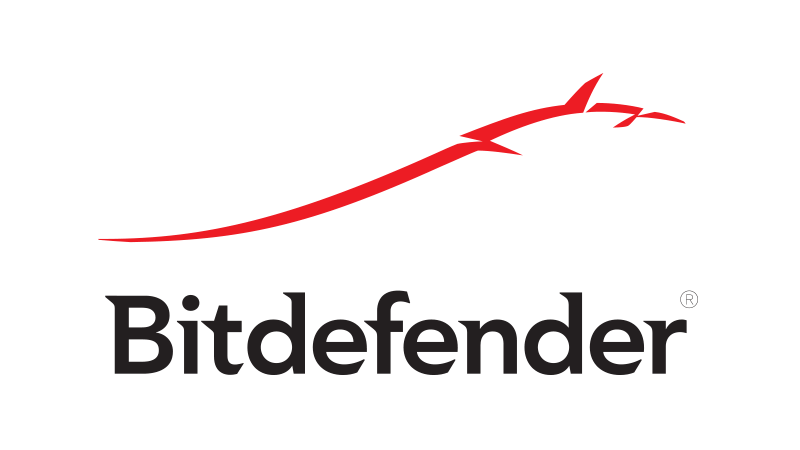
Según los usuarios, en ocasiones su antivirus puede interferir con determinadas aplicaciones, y eso puede provocar que se produzcan este y muchos otros errores. Si Speccy falla en su PC, intente cambiar la configuración de su antivirus y desactive ciertas funciones.
Si eso no ayuda, su siguiente paso sería deshabilitar su antivirus por completo. En algunos casos, la única forma de solucionar este problema es desinstalar su antivirus, por lo que es posible que desee intentarlo. Incluso si elimina Windows 10, debe permanecer protegido por Windows Defender, por lo que no hay necesidad de preocuparse por su seguridad.
En ocasiones, los antivirus pueden bloquear determinadas aplicaciones incluso si no suponen una amenaza para la seguridad y si Speccy funciona después de eliminar su antivirus, tal vez debería considerar usar un antivirus diferente software.
Bitdefender ofrece una gran protección contra todas las amenazas en línea y no interfiere con su sistema de ninguna manera, por lo que si está buscando un antivirus bueno y confiable, asegúrese de revisar Bitdefender.
- Descargue Bitdefender Antivirus a un precio de descuento especial
Solución 3: intente ejecutar la aplicación como administrador
Si Speccy falla en su PC, el problema podría ser la falta de privilegios administrativos. A veces, para utilizar determinadas aplicaciones correctamente, es necesario ejecutarlas como administrador. Si Speccy falla en su PC, intente ejecutarlo como administrador haciendo lo siguiente:
- Localizar el Speccy acceso directo y haga clic con el botón derecho en él.
- Escoger Ejecutar como administrador del menú.
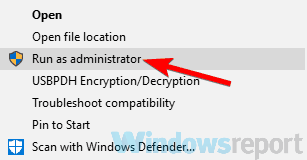
Si Speccy se inicia sin problemas, significa que los privilegios administrativos son el problema. Básicamente, puede evitar este problema ejecutando siempre la aplicación con privilegios administrativos siguiendo los pasos anteriores.
Si lo desea, puede forzar la ejecución de la aplicación con privilegios administrativos haciendo lo siguiente:
- Haga clic con el botón derecho en el acceso directo de Speccy y elija Propiedades del menú.

- Navega al Compatibilidad pestaña. Revisa ahora Ejecute este programa como administrador y haga clic en Solicitar y OK.

Después de hacer eso, Speccy siempre comenzará con privilegios administrativos y el problema debería resolverse.
Solución 4: asegúrese de tener instalada la última versión de Speccy
Si Speccy falla en su PC con Windows 10, es posible que el problema haya sido causado por una falla o un error en la aplicación. Este tipo de problemas pueden suceder y los desarrolladores suelen solucionarlos rápidamente.
Si Speccy falla en su PC, busque las actualizaciones de la aplicación o simplemente descargue la última versión e instálela. Al hacerlo, obligará a Speccy a actualizarse y, una vez que se actualice la aplicación, el problema se resolverá por completo.
- LEA TAMBIÉN: Solución: alta temperatura de la CPU en Windows 10
Solución 5 - Reinstale Speccy
Según los usuarios, si Speccy falla en su PC, el problema podría ser su instalación. A veces, la instalación de Speccy puede dañarse y esto puede causar todo tipo de problemas. Para solucionar esos problemas, es necesario que reinstale Speccy por completo.
Primero, necesitas desinstalar la aplicación. Si bien puede desinstalar Speccy como cualquier otra aplicación, le recomendamos un enfoque diferente. Algunas aplicaciones pueden dejar archivos y entradas de registro sobrantes, incluso después de eliminarlos.
Estos archivos y entradas aún pueden interferir con su sistema, por lo que es importante eliminarlos también. Si bien puede hacerlo manualmente, le recomendamos que utilice un software de terceros como desinstalador de Revo. También desinstala muchos sobrantes de software, lo cual es una gran opción.
- Descargar Revo Uninstaller gratis del sitio web oficial de Revo
Este es un software especial optimizado para eliminar aplicaciones y, al usarlo, puede eliminar cualquier aplicación de su PC, junto con todos los archivos y entradas de registro asociadas.
Una vez que elimine Speccy de su PC, descargue la última versión e instálela y el problema debería estar completamente resuelto.
Solución 6: instale las últimas actualizaciones
Si sigue teniendo problemas con Speccy, quizás la mejor manera de solucionar el problema es instalar las últimas actualizaciones. A veces, pueden aparecer problemas con Windows 10 y otras aplicaciones si su sistema está desactualizado, y para solucionar ese problema, debe actualizar Windows a la última versión.
Windows 10 instala las últimas actualizaciones automáticamente en su mayor parte, pero a veces es posible que se pierda una actualización o dos debido a ciertos fallos. Sin embargo, puede buscar actualizaciones manualmente haciendo lo siguiente:
- Abre el Aplicación de configuración navegar hasta el Actualización y seguridad sección.
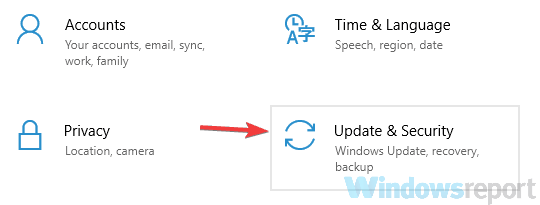
- En el panel derecho, haga clic en el Buscar actualizaciones botón.

Windows ahora buscará actualizaciones disponibles y descargará las actualizaciones disponibles automáticamente en segundo plano. Una vez que se descargan las actualizaciones, simplemente reinicie su PC para instalarlas. Después de actualizar su sistema a la última versión, verifique si el problema persiste.
Solución 7: intente utilizar una aplicación diferente
Speccy es una aplicación fácil de usar que le permite monitorear fácilmente su hardware. Sin embargo, esta no es la única aplicación que ofrece estas funciones. Si Speccy falla en su PC y las soluciones anteriores no solucionaron el problema, tal vez este sea un buen momento para considerar el uso de una aplicación diferente.
AIDA64 Extreme ofrece las mismas funciones que Speccy, pero también le mostrará información avanzada que es posible que Speccy no ofrezca. Si no logró solucionar el problema con Speccy, o si desea una herramienta más avanzada, considere probar AIDA64 Extreme.
- Descarga ahora la versión gratuita AIDA64 Extreme
Speccy puede ser una aplicación bastante útil si desea monitorear su PC o averiguar las especificaciones de su computadora. Sin embargo, pueden ocurrir problemas con Speccy, y si Speccy falla en su PC, asegúrese de probar algunas de las soluciones de este artículo.


![Es posible que haya disponible una actualización para admitir este juego error [FIX]](/f/c0075ad2e6b39f9606ef30c2dca7e9a4.jpg?width=300&height=460)